Материал взят с ppc.world, автор статьи - София Ибрагимова
Пользователей, которым вы показываете рекламу, можно разделить на два типа: люди, которые видят ваше предложение впервые, и те, кто был на сайте и уже знаком с вашими товарами и услугами. И если при работе с первым типом аудитории основная задача — привлечь внимание, заинтересовать и заслужить доверие, то во втором случае пользователи знают о вас, возможно, уже лояльны, и вероятность получить конверсию значительно выше. Нужно только вернуть их на сайт и мотивировать к совершению заказа. Сделать это можно с помощью ретаргетинга или, как его иначе называют, ремаркетинга.
Этот инструмент позволяет показывать объявления пользователям, которые посещали ваш сайт, совершали на нем какие-либо действия, покупали или делали заказы. Возможность запустить ретаргетинг есть практически у всех рекламных площадок. Мы уже писали, как это делать в Яндекс.Директе и Google AdWords. Cегодня расскажем, как настроить его в самой популярной российской соцсети «ВКонтакте».
Особенности ретаргетинга во «ВКонтакте»
На этой площадке ретаргетинг можно настроить двумя способами:
- Создать аудиторию из пользователей, которые совершали какие-либо действия на сайте или посещали его, и таргетировать рекламу на них. Для этого нужно установить на сайт пиксель «ВКонтакте».
- Загрузить в систему файл с контактными данными клиентов. Подходит в том случае, если у вас уже есть база с телефонами, email-адресами или идентификаторы пользователей во «ВКонтакте».
Рассмотрим отдельно каждый способ настройки ретаргетинга.
Ретаргетинг по пикселю
С помощью ретаргетинга по пикселю вы сможете взаимодействовать с аудиторией, которая уже знает о ваших товарах, услугах и заинтересована в них. Его используют, чтобы:
- напомнить о своем предложении пользователям, которые уже проявляли к нему интерес;
- мотивировать потенциального клиента завершить конверсию;
- подобрать максимально релевантную аудиторию, например, не показывать рекламу тем пользователям, которые уже стали вашими клиентами;
- провести анализ аудитории, которая чаще всего посещает ваш сайт.
Установка пикселя
Чтобы получить код пикселя и установить его на сайт, в рекламном кабинете зайдите в раздел «Рекламные кампании» и выберите «Ретаргетинг».
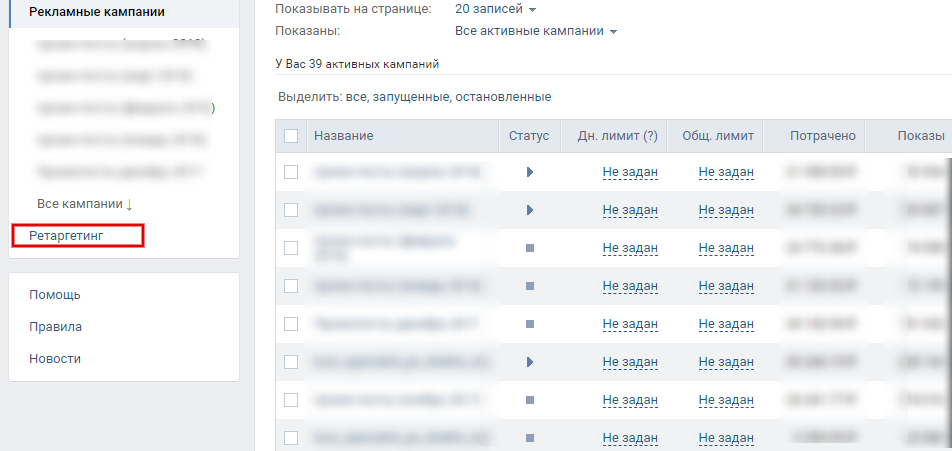
Перейдите во вкладку «Пиксели» и нажмите на синюю кнопку «Создать пиксель».
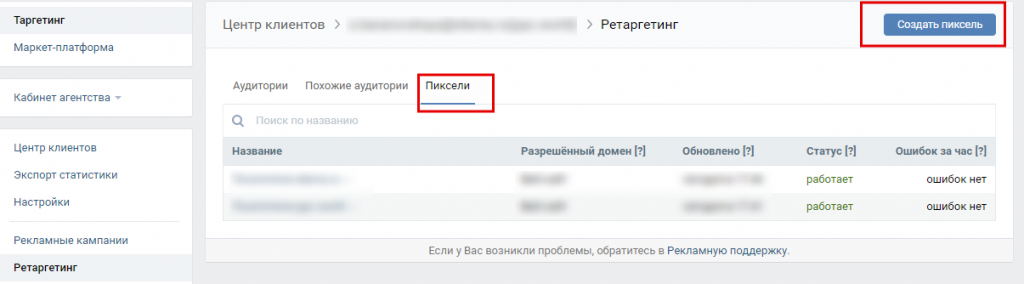
Потребуется заполнить поля формы: название пикселя, домен и тематика сайта.
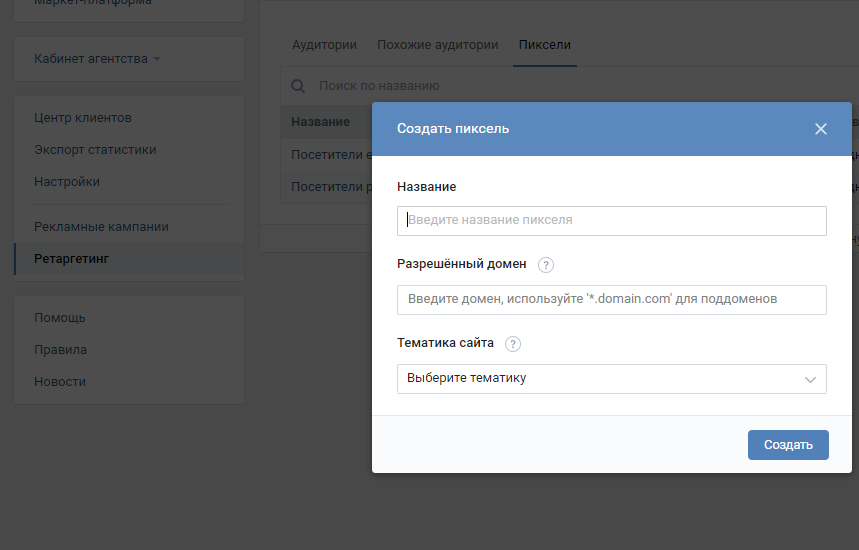
После этого нажмите «Создать». В окне появится код пикселя. Скопируйте его, а затем поместите в код сайта. Разместить пиксель необходимо в верхней части страницы между тегами .
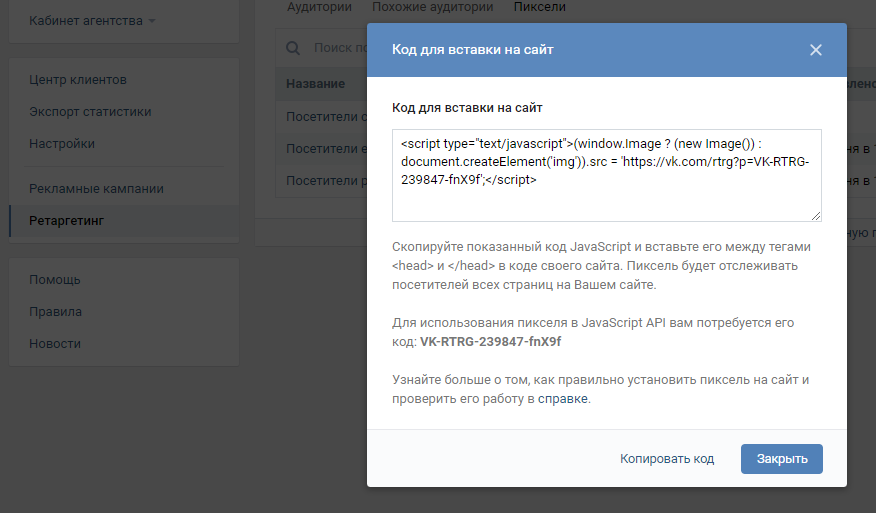
Теперь пиксель отображается в рекламном кабинете. Можно посмотреть его статус (работает, не работает) и наличие ошибок.
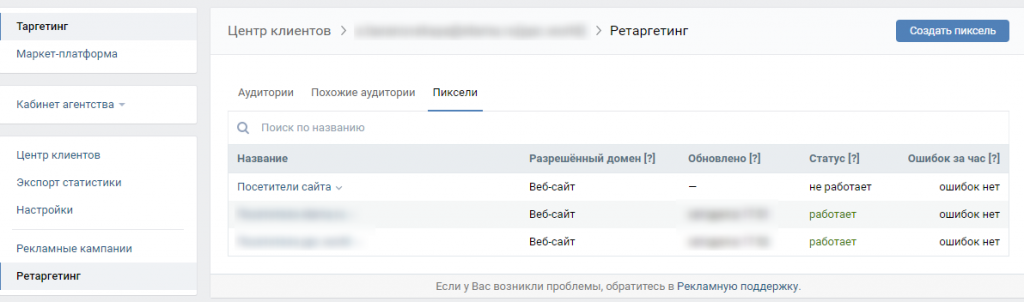
Если пиксель создан правильно, вы увидите статус «работает, ошибок нет».
Если вы пользуетесь Google Tag Manager, пиксель можно установить через него. Для этого зайдите во вкладку «Теги» и нажмите «Создать».
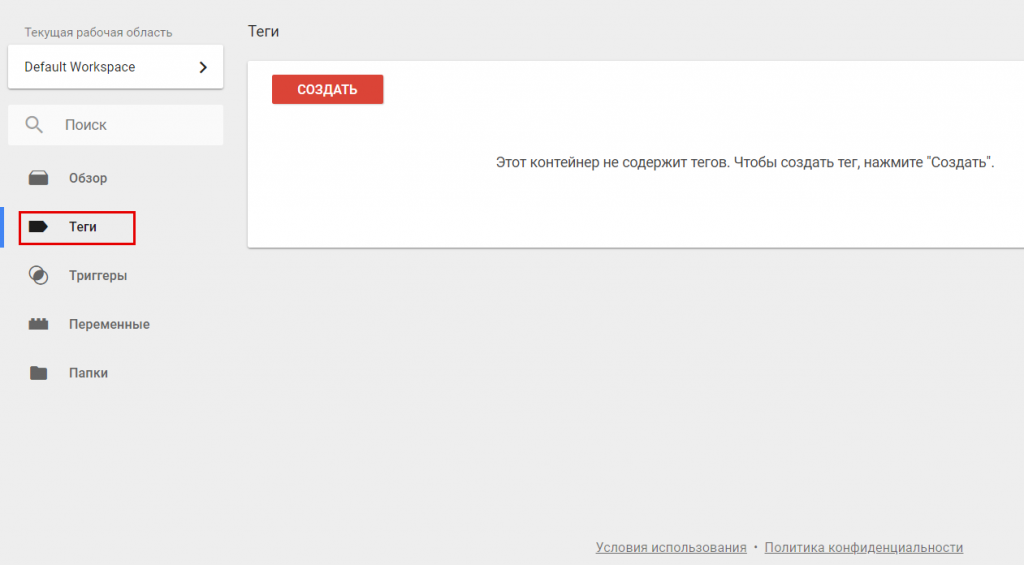
Вам необходимо будет указать вариант конфигурации тега. Найдите тип «Пользовательский HTML» и выберите его.
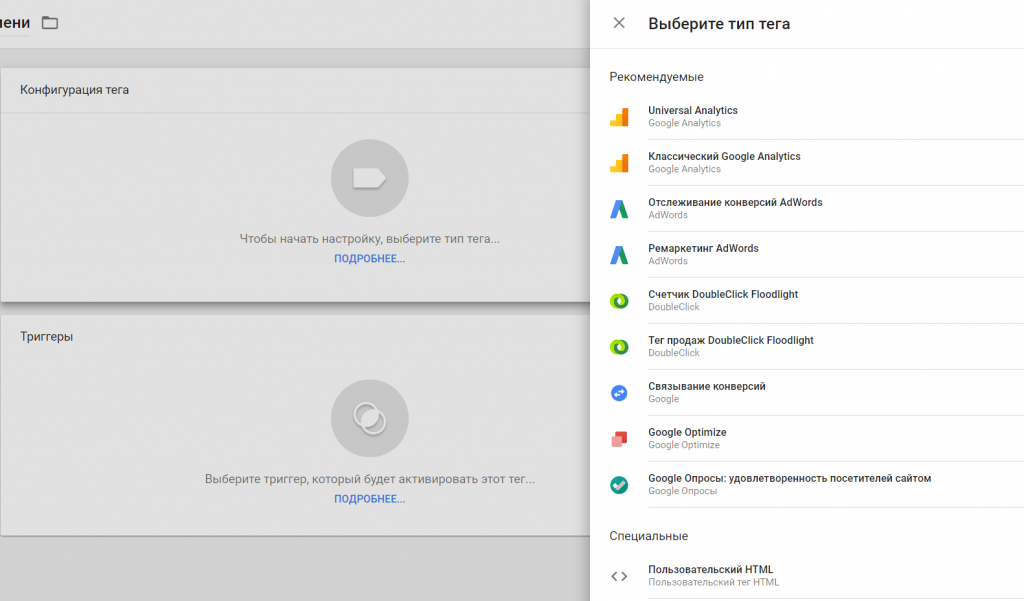
Перед вами появится окно, в которое нужно вставить код пикселя.
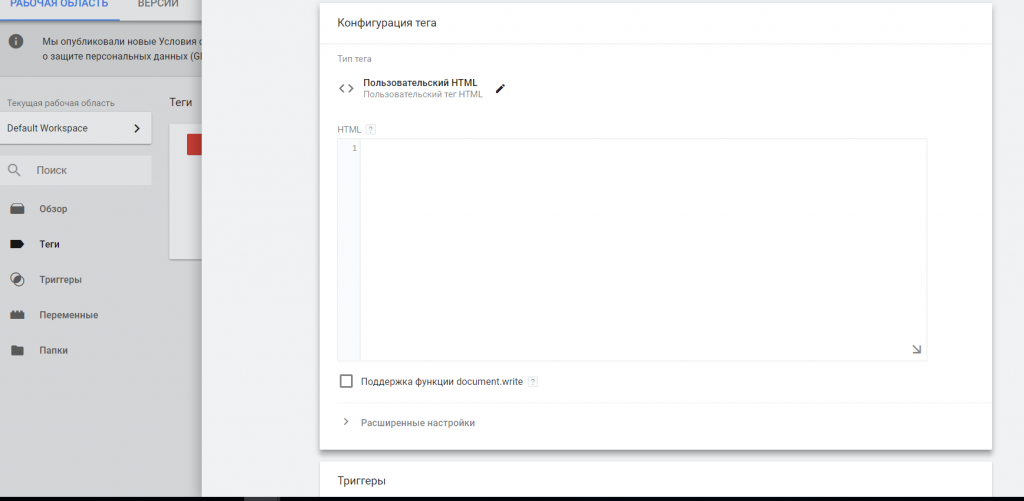
Откройте «Расширенные настройки» и выберите пункт «Один раз на страницу».
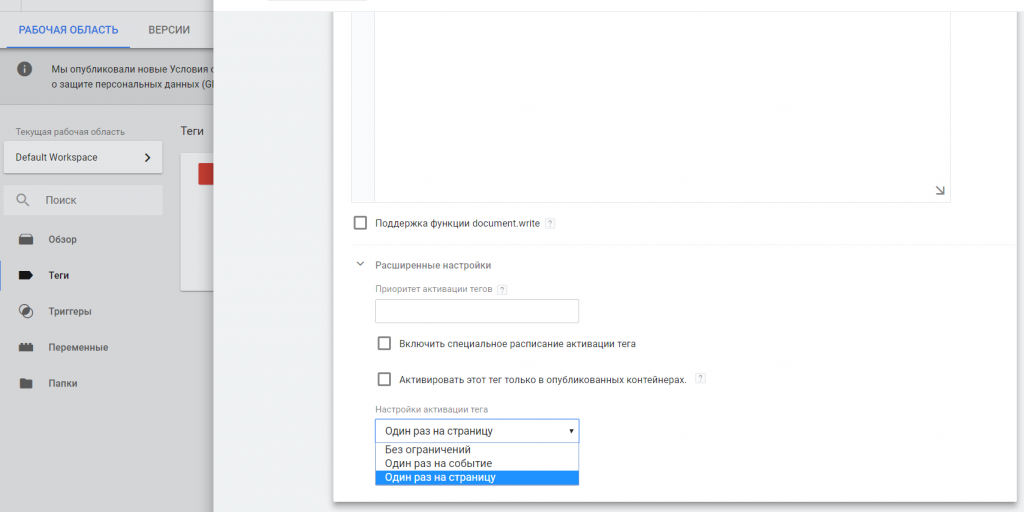
Затем следует блок «Триггеры». Перейдите в него и выберите «Все страницы» (All Pages).
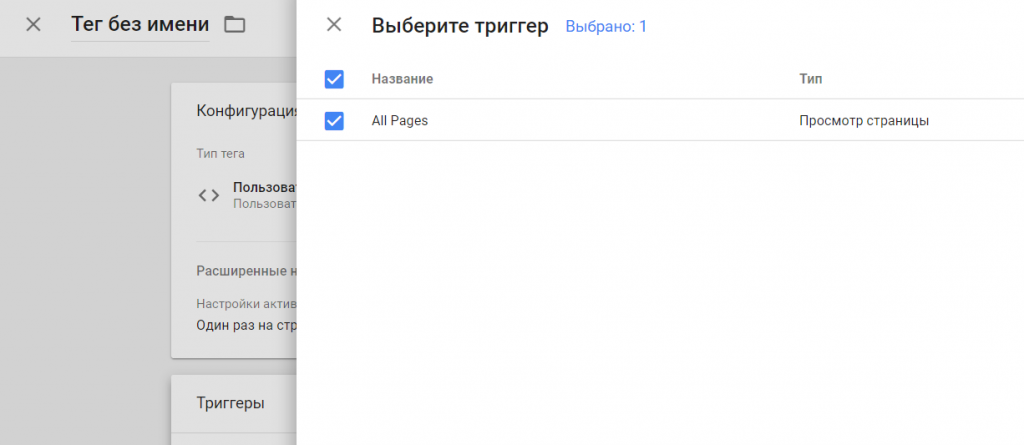
Когда все готово, нажмите на синюю кнопку «Сохранить» вверху экрана.
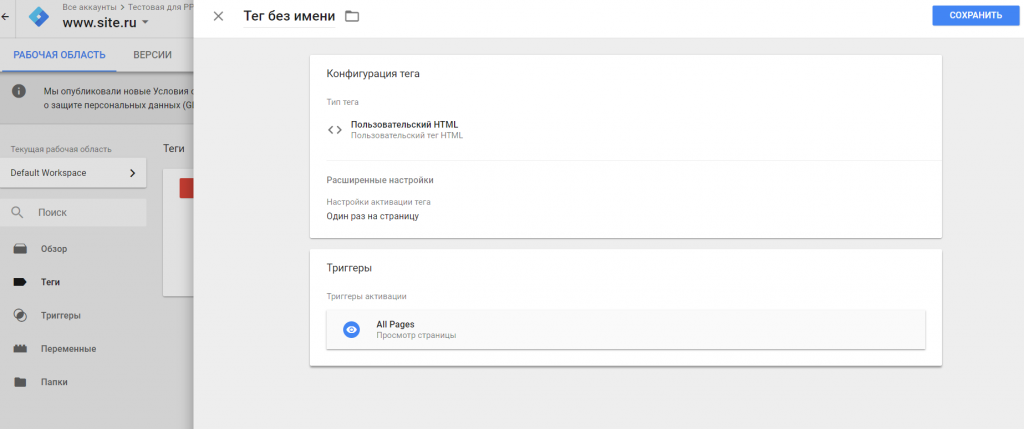
Установка завершена.
Создание аудитории по пикселю
Когда вы установили пиксель на сайт и начали отслеживать события, переходите к созданию аудитории ретаргетинга. Для этого зайдите в рекламный кабинет в раздел «Ретаргетинг» и нажмите синюю кнопку «Создать аудиторию» в верхнем правом углу.
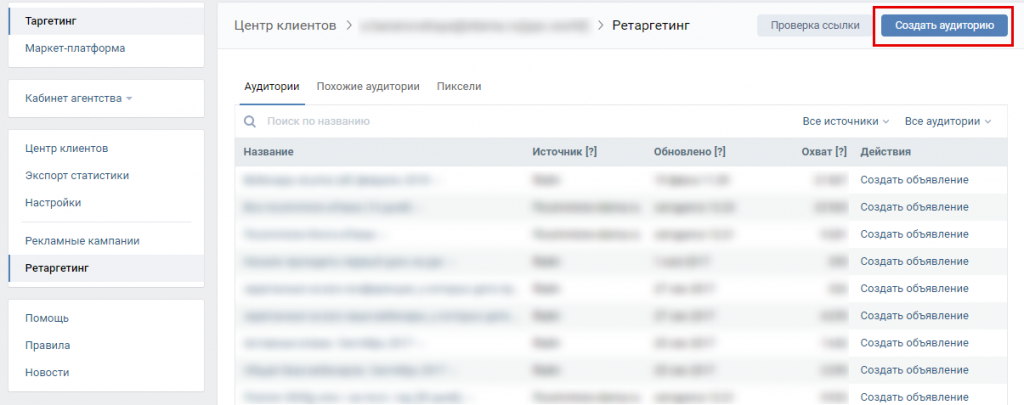
В открывшемся окне задайте название аудитории. В «Источнике» отметьте пункт «Получить с помощью пикселя». Вам станут доступны ранее созданные пиксели, выберите нужный из списка. Предварительно проверьте, чтобы у него не было ошибок и стоял статус «Работает».

Затем установите критерии, по которым система будем помещать пользователей в список аудиторий. Здесь доступны варианты:
- все посетители сайта;
- пользователи, посетившие определенные страницы.

Если вы выберете второй вариант, необходимо будет указать страницы или разделы ресурса, посетителей которых система будет включать в аудиторию. Для этого выберите один из параметров:
- URL содержит — в случае, если вы указываете несколько страниц, в адресах которых есть одинаковый элемент. Этот элемент необходимо прописать в поле;
- URL совпадает — прописываете адрес конкретной страницы целиком;
- регулярные выражения — настройка для отслеживания URL по шаблонам.
Выбрав параметр, задайте время, в течение которого пользователь будет считаться целевой аудиторией. Например, семь дней после посещения сайта и просмотра определенной страницы, раздела, товара или услуги. Если вы настраиваете ретаргетинговую кампанию, учтите время, которое необходимо пользователю для принятия решения о покупке. Например, если бытовую технику выбирают 7-14 дней, а на решение о покупке квартиры требуется несколько месяцев. В соответствии с этим задайте промежуток времени для показа объявления.
Когда вы заполнили все поля, нажмите «Создать», чтобы сохранить. Созданная аудитория появится в общем списке.
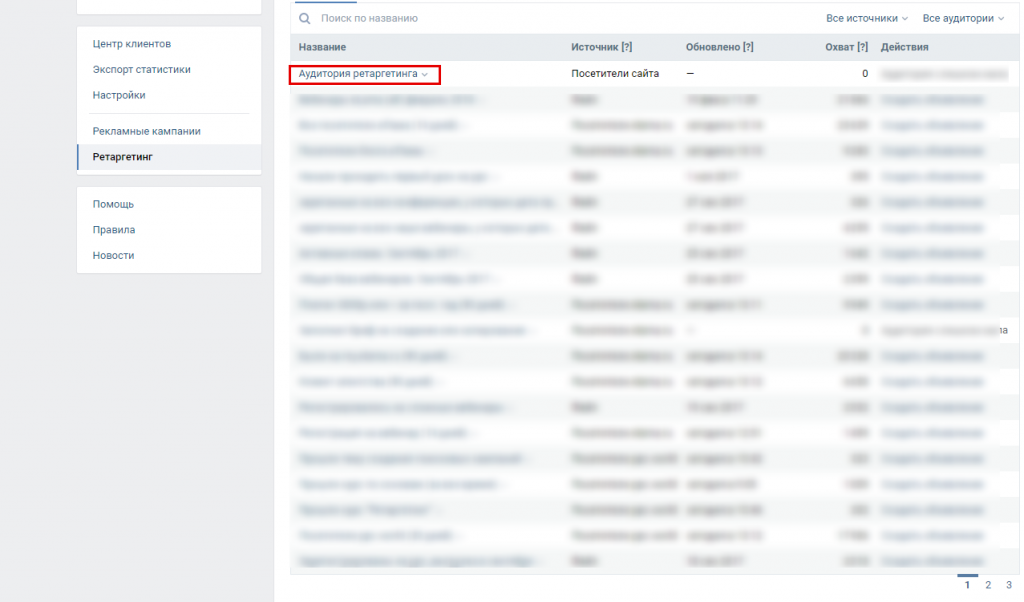
Создавайте аудитории не только с пользователями, которым хотите показывать рекламу, но и наоборот — с теми, кого нужно исключить. Например, тех, кто посетил страницу благодарности, а значит — уже совершил конверсию. Следите за охватом, на старте кампании желательно, чтобы аудитория насчитывала не менее 250 пользователей. Для аудитории, которую вы хотите отсечь, количество пользователей можно снизить до 100. Если охват слишком маленький (менее 100 человек), в строке с аудиторией появится статус «Аудитория слишком мала». В этом случае создать объявление для такой аудитории будет невозможно.
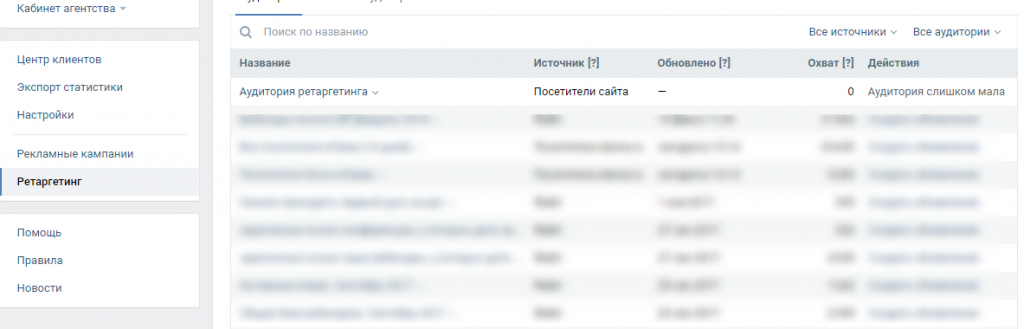
Настройка объявлений
Есть два способа таргетировать объявления на пользователей, которых вы включили в аудиторию ретаргетинга:
Способ 1. Перейдите в список аудиторий и нажмите «Создать объявление» возле той, что вам необходима.
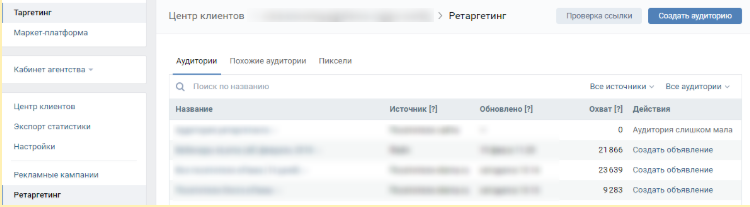
Способ 2. Зайдите во вкладку «Рекламные кампании» и нажмите в правом верхнем углу на кнопку «Создать объявление». Далее создайте объявление нужного формата и выполните необходимые настройки. На этапе «Настройка целевой аудитории» найдите раздел «Аудитория ретаргетинга». Из списка выберите ту, которая вам необходима.
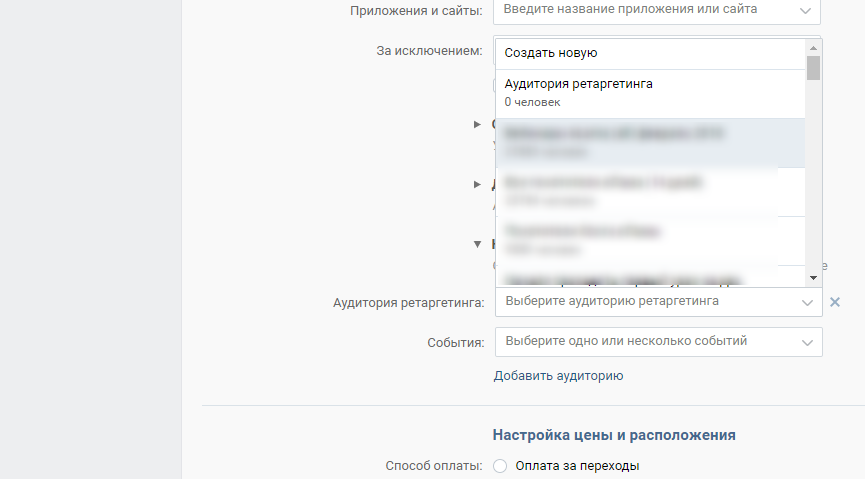
Добавить можно сразу несколько аудиторий и отметить те, что нужно исключить.
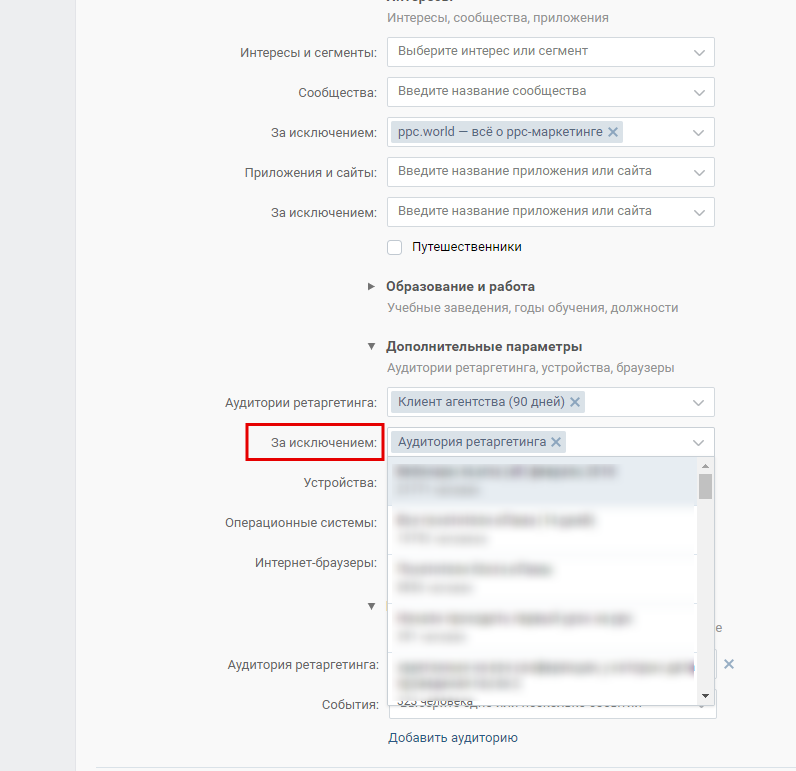
Динамический ретаргетинг
Кроме того, в соцсети с 2017 года доступна настройка динамического ретаргетинга. Это инструмент, показывающие автоматически созданные персонализированные объявления. Пользователь будет видеть рекламу товаров, которые он просматривал на сайте, и похожих на них. Динамический ремаркетинг подходит рекламодателям с большими каталогами предложений. К ним относятся:
- интернет-магазины;
- агрегаторы железнодорожных и авиабилетов;
- сайты по бронированию отелей, гостиниц;
- порталы туристических фирм.
С помощью динамического ретаргетинга можно:
- Показать пользователю объявление с товаром, которым он интересовался на сайте. С большой долей вероятности пользователь вернется на сайт и совершит конверсию.
- Привлечь внимание к смежным товарам. Например, если человек заходил в каталог художественных товаров и интересовался акварельными красками, система может предложить ему бумагу для акварели.
- Направить на сайт трафик из мобильных приложений.
Предварительно необходимо подать заявку на подключение. Администрация рассмотрит ее в течение нескольких дней и в случае положительного решения опция появится в рекламном кабинете. Затем нужно загрузить во «ВКонтакте» список товаров или услуг в формате YML, установить пиксель на сайте и обозначить события, которые необходимо будет отслеживать.
Ретаргетинг по списку клиентов
Если вы собрали список номеров телефона, ID пользователей «ВКонтакте» или email-адресов ваших потенциальных клиентов, загрузите его в рекламный кабинет. Для этого перейдите во вкладку «Ретаргетинг» и кликните на кнопку «Создать аудиторию».
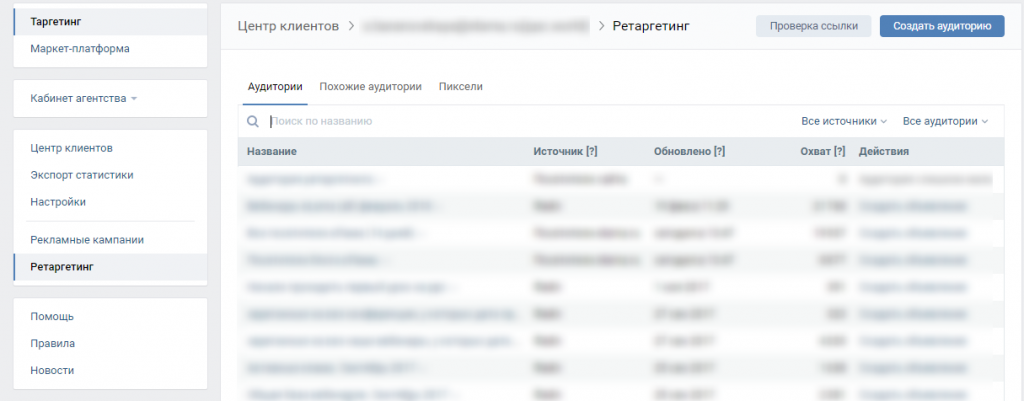
В открывшемся окне выберите пункт «Загрузить из файла»:
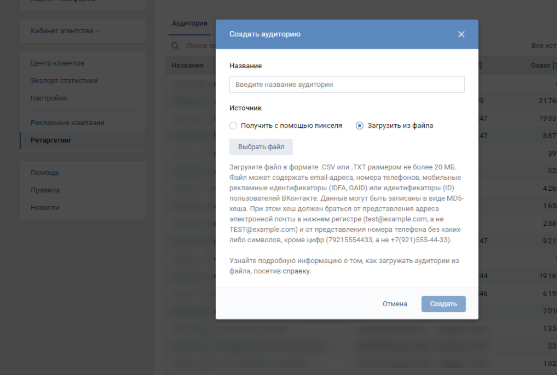
Необходимо будет заранее создать файл в формате CSV или TXT и включить в него данные о потенциальных клиентов, а затем загрузить в систему.
Чтобы создать аудиторию для показа рекламы, система обработает данные из загруженного файла и среди зарегистрированных во «ВКонтакте» пользователей найдет тех, чьи данные есть в файле. Минимальный охват — 100 человек, иначе объявления не будут показываться.
Что можно сделать с помощью ретаргетинга по файлу:
- обратить внимание пользователей на специальные предложения и акции;
- предложить дополнительные услуги или товары (например, оформить дополнительную гарантию на приобретенный товар);
- привлечь пользователей в вашу группу во «ВКонтакте»;
- напомнить о себе и о каком-либо действии со стороны клиента (например, человек оформил абонемент в спортзал, у него истекает срок действия, вы можете предложить клиенту продлить абонемент).
Что делать, если нет клиентской базы
В этом случае вы можете поискать среди пользователей «ВКонтакте» тех, кто может заинтересоваться вашим предложением. Их можно найти:
- в сообществах во «ВКонтакте». Можно брать людей не только из вашего паблика, но и из групп конкурентов по вашей тематике. Выбирайте активных пользователей, которые оставляют адекватные и интересные комментарии под постами, лайкают их;
- администраторы сообществ. Подходит для сферы b2b;
- пользователи, которые подписаны на несколько сообществ по вашей тематике.
Добавьте ID найденных пользователей в загружаемый файл, и система начнет показывать им рекламу. Также можно воспользоваться сервисом для парсинга аудиторий, например Церебро Таргет. Он позволяет собрать аудиторию следующими способами:
- ищет в группах, где может находиться целевая аудитория;
- находит популярных людей;
- анализирует интересы пользователей.
Настроив ретаргетинг во «ВКонтакте», вы сможете получать больше конверсий. Не забывайте отслеживать показатели, например, данные о численности аудитории и периодически менять настройки. Тогда ваши объявления получат больший охват среди максимально релевантной аудитории.
